电脑连了wifi有个感叹号怎么回事 电脑连接wifi出现感叹号如何处理
更新时间:2021-10-11 13:39:00作者:huige
近日有不少小伙伴到本站反馈说碰到了这样的情况,就是电脑连上了wifi,可是wifi却有个黄色感叹号,根本就无法正常上网,许多人碰到这样的故障根本不知道要从何下手,为此,接下来小编给大家讲述一下电脑连接wifi出现感叹号的详细处理步骤吧。
具体步骤如下:
1.在键盘上按下【win+i】组合键调出设置选项面板,选择【系统】进入。然后在主页下面的搜索框中输入【控制面板】并打开。
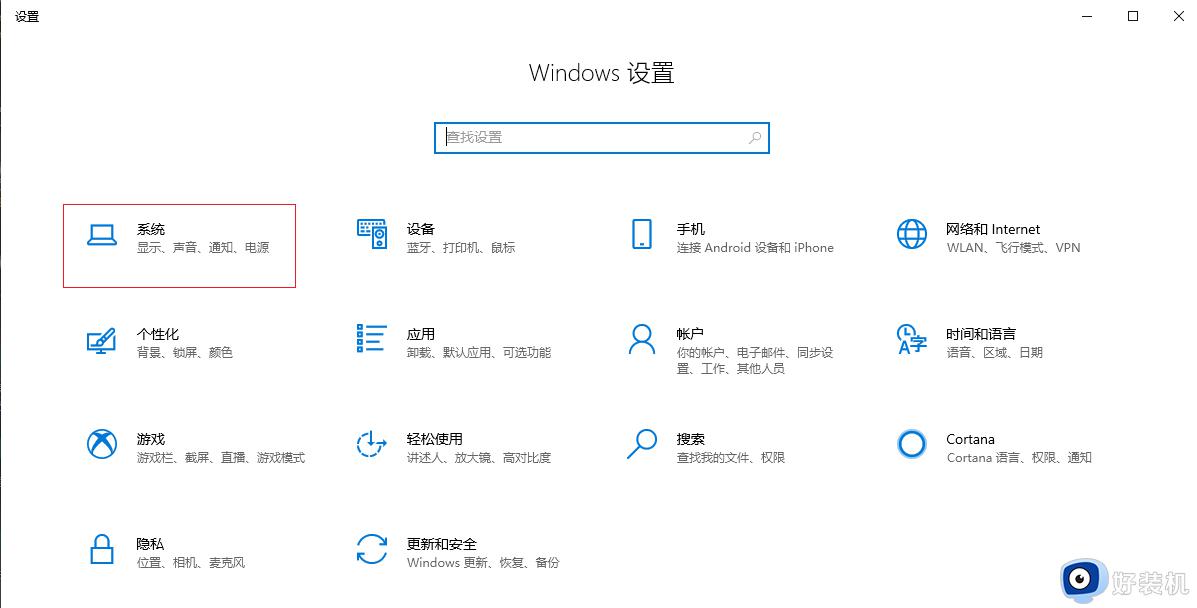

2.进入控制面板界面,单击右上角的【类别】按钮,选择【小图标】。
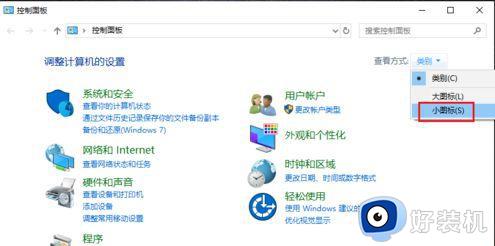
3.在弹出的页面中找到并打开【网络和共享中心】。
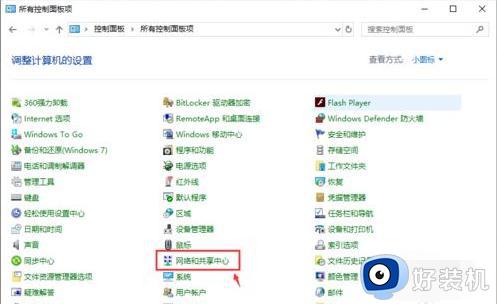
4.进入网络与共享中心页面,在左边选择【更改适配器设置】。

5.进入网络连接页面,右键单击【WLAN】,下拉找到【属性】按钮。
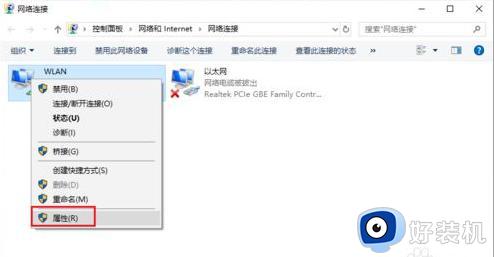
6.双击打开【Internet协议版本4(TCP/IPv4)】按钮。
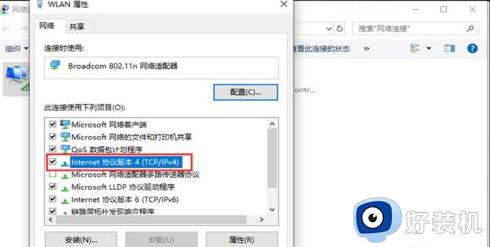
7.在弹出的界面中选择【自动获得IP地址】与【自动获得DNS服务器地址】的按钮,单击【确定】按钮。然后电脑就可以联网了。
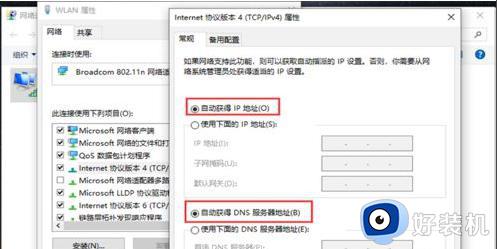
上述便是电脑连了wifi有个感叹号的详细解决方法,有碰到相同情况的小伙伴们可以尝试上面的方法来解决,这样就可以连接wifi了。
电脑连了wifi有个感叹号怎么回事 电脑连接wifi出现感叹号如何处理相关教程
- 电脑连上wifi有感叹号怎么回事 电脑wifi连接有个三角感叹号解决方法
- wifi已连接但有感叹号是什么原因 wifi已连接出现感叹号如何解决
- 电脑网络出现感叹号怎么解决?电脑网络连接显示黄色感叹号如何处理
- 打印机图标显示感叹号是什么原因 打印机图标显示感叹号怎么处理
- c盘出现感叹号是什么情况 电脑c盘出现感叹号标志怎么解决
- 笔记本连上热点感叹号怎么办 笔记本连手机热点有感叹号如何处理
- 电脑网络连接感叹号怎么办 电脑出现叹号不能上网修复方法
- 笔记本连网络有感叹号怎么办 笔记本连接网络感叹号解决方法
- 感叹号电脑键盘怎么打 电脑键盘感叹号在哪个键,如何打出来
- 笔记本无线网出现感叹号怎么解决 笔记本无线网有个感叹号解决方法
- 电脑无法播放mp4视频怎么办 电脑播放不了mp4格式视频如何解决
- 电脑文件如何彻底删除干净 电脑怎样彻底删除文件
- 电脑文件如何传到手机上面 怎么将电脑上的文件传到手机
- 电脑嗡嗡响声音很大怎么办 音箱电流声怎么消除嗡嗡声
- 电脑我的世界怎么下载?我的世界电脑版下载教程
- 电脑无法打开网页但是网络能用怎么回事 电脑有网但是打不开网页如何解决
热门推荐
电脑常见问题推荐
- 1 b660支持多少内存频率 b660主板支持内存频率多少
- 2 alt+tab不能直接切换怎么办 Alt+Tab不能正常切换窗口如何解决
- 3 vep格式用什么播放器 vep格式视频文件用什么软件打开
- 4 cad2022安装激活教程 cad2022如何安装并激活
- 5 电脑蓝屏无法正常启动怎么恢复?电脑蓝屏不能正常启动如何解决
- 6 nvidia geforce exerience出错怎么办 英伟达geforce experience错误代码如何解决
- 7 电脑为什么会自动安装一些垃圾软件 如何防止电脑自动安装流氓软件
- 8 creo3.0安装教程 creo3.0如何安装
- 9 cad左键选择不是矩形怎么办 CAD选择框不是矩形的解决方法
- 10 spooler服务自动关闭怎么办 Print Spooler服务总是自动停止如何处理
